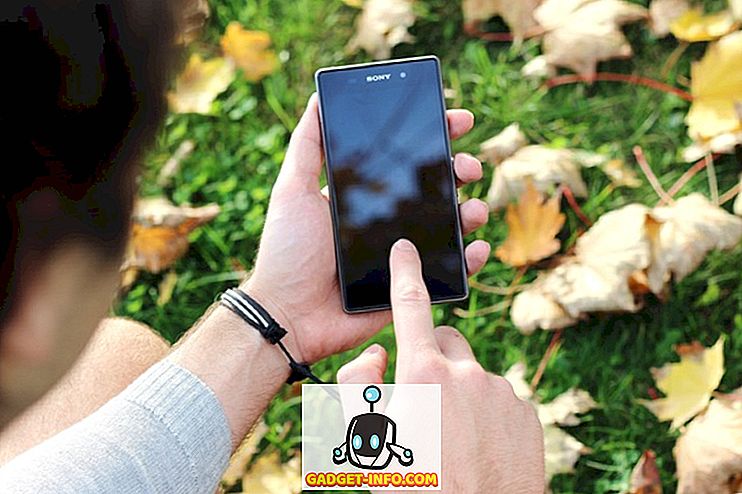Kui teil on Windows 7 masin Realteki kiibistikuga või draiveritega, siis võib teil tekkida probleem, kus kuulete heli läbi kõlarite või isegi kõrvaklappide kaudu juhuslikult kuuldavat või avanevat või staatilist.
Ma mõistsin pärast mõningaid uuringuid, et see on üsna keeruline probleem, mida on võimalik lahendada ja seda võivad põhjustada kõikvõimalikud küsimused alates latentsusest kuni draiveriteni jne, jne. Selles artiklis üritan ma minna kõigi võimalike lahenduste abil, mis võimaldavad teie Windows 7 masina heli staatilist lahendamist. Kui leiate teistsuguse lahenduse, mis toimib teie jaoks, palun saatke kommentaar ja andke meile teada.
1. meetod - BIOS, video ja helikaardi draiverid
Loomulikult on kõigepealt nendes olukordades proovida ja uuendada draivereid. Audio pragunemise ja avanemise korral peate värskendama BIOS-draiverid, videojuhid ja helikaardi draiverid. Kuna palju neid komponente on mingil moel ühendatud, on hea uuendada võimalikult palju riistvaradraivereid, mitte ainult heli draivereid.
Realteki puhul külastage kindlasti oma veebisaiti ja laadige sealt uusim draiver. Ärge minge Dell'i saidile ega proovige draiverit Windowsist värskendada.
//www.realtek.com.tw/downloads
2. meetod - digitaalse heli sisse / välja lülitamine
Kui teie arvutil on port või digitaalne heli porti, võite selle keelata, kui te seda enam ei kasuta. Kui lubasite selle mingil põhjusel, näiteks telerist või mõnest muust seadmest heli salvestama, siis kui unustasite selle keelata, võib see heli esitamise ajal staatiliseks muutuda.
Te saate selle keelata, klõpsates hiire parema nupuga tegumiribal asuval helitugevuse ikoonil, valides Salvestusseadmed ja seejärel välja lülitades S / PDIF-i sisse või mõni muu liinipordi .


3. meetod - DPC latentsus
Sõltuvalt teie süsteemist võib esineda suur latentsus, mis mõjutab jõudlust ja põhjustab seeläbi tõsiseid heliprobleeme. On lahe programm nimega DPC Latency Checker, mis jälgib teie arvuti jõudlust reaalajas. See aitab teil aru saada, mis põhjustab latentsust, näiteks võrgukaart.

Allalaadimislehel on neil ka täielik selgitus selle kohta, kuidas programmi kasutada, et välja selgitada, milline seade põhjustab latentsust. Põhimõtteliselt tahad näha rohelisi ribasid nagu ülal ja mitte midagi punases piirkonnas ülespoole. Kui avastate, et võrgukaardi või mõne muu seadme keelamine aeglustab palju, siis peate tõenäoliselt draiverid uuesti tootja veebisaidilt uuesti installima.
4. meetod - ATI HDMI Audio keelamine
See ei tööta kõigile, aga kui see on Device Manageris, on see tõenäoliselt põhjus. Sa tahad minna seadmehaldurisse ja seejärel laiendada heli-, video- ja mänguhaldureid . Siin soovid leida midagi, mida nimetatakse ATI HDMI Audio ja keelata see.
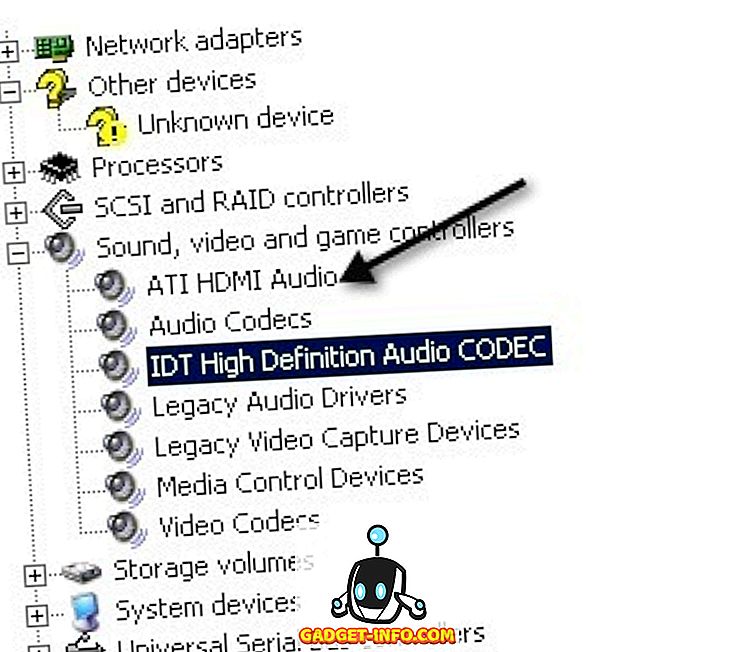
5. meetod - Realtek ja ASUS
Kui teil on ASUS-masin ja Realtek-draiver, siis ei ole probleem juht. Siin on vaja eemaldada mõned masinaga kaasasolevad audio tarkvara, nimelt Sonic Master ja ASUS Asio. Neist vabanemine parandab pragunemise probleemi.
6. meetod - reaalajas programmide väljalülitamine
Kui teil on reaalajas tarkvara, on see parim. See hõlmab reaalajas viirusetõrjetarkvara (isegi Security Essentials) või reaalajas CPU / riistvara jälgimise tarkvara. Mis tahes muud tüüpi reaalajas tarkvara tuleks keelata. Seejärel kontrollige, kas staatiline on kadunud. Olen ka seda lugenud
7. meetod - Proovige PC-l erinevaid audioporte
Nii kummaline, nagu see võib tunduda, võiksite, et teie kõlarid või kõrvaklapid oleksid ühendatud arvuti valesse pesasse. Paljudel masinatel on teil tavaline kõrvaklappide pesa, kuid teil võib olla ka teisi pistikupesasid nagu HD Audio või midagi muud. Leidke erinevad sadamad ja proovige ühendada kõlarid erinevatesse ja vaadake, kas probleem läheb ära. See on probleemi lahendanud paljude inimeste jaoks. See kehtib eriti siis, kui teil on arvuti tagaküljel digitaalne audio pistik. Sellisel juhul proovige tavalist analoogi.
8. meetod - hiire / klaviatuuri lahtiühendamine
Mõned kasutajad on teatanud, et hiire ja klaviatuuri lahutamine arvutist kinnitas heli poppingi probleemi. See võib olla tingitud sellest, et mõned arvuti pordid on mõeldud ainult PS2 hiirtele ja klaviatuuridele, nii et USB klaviatuur või hiir põhjustab probleeme. Pole kindel täpselt üksikasjadest, kuid andke see maha. Kui teil ei ole pärast ühendamise katkestamist heliprobleeme, proovige kasutada erinevaid sadamaid või saada mõni teine hiir või klaviatuur.
Loodetavasti olete oma audio probleemi lahendamiseks siiani midagi ette võtnud! Kui ei, siis postita siia oma andmed ja üksikasjad ning püüame aidata! Naudi!